Adobe Photoshop Tips
大量に開いたファイルを保存しないで一撃で全てを閉じる方法です。
電子書籍を Photoshop で自炊すると最後に大量の画像ファイルが展開されています。

これをファイルメニューの[すべてを閉じる]でまとめて閉じようとすると、変更があった画像ファイルにあたると「閉じる前に Adobe Photoshop ドキュメントの「名称」に変更を保存しますか?」と聞いてきます。
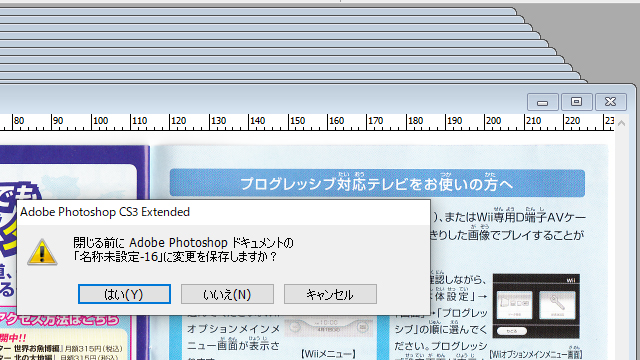
毎回[いいえ]を押すか、キーボードの N キーで保存のキャンセルするのですが、数枚あるとこれさえも面倒です。
便利な Photoshop のスクリプトを利用して、保存無しで一気に画像ファイルを閉じる方法です。
保存しないで全て閉じるスクリプトを登録する
これが無いと始まらない。保存しないで全て閉じるスクリプトです。
while(documents.length > 0 ){
activeDocument.close(SaveOptions.DONOTSAVECHANGES);
}
スクリプトを Photoshop に登録する
デスクトップ画面の左下の [スタートボタン]![]() から [W] 内の [Windowsアクセサリ] 内 [メモ帳]をクリック
から [W] 内の [Windowsアクセサリ] 内 [メモ帳]をクリック
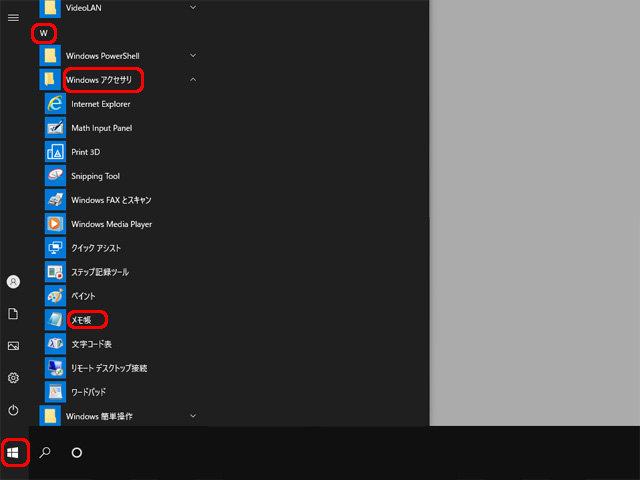
保存しないで全て閉じるスクリプトを起動したメモ帳に貼り付け(ペースト)
左上の[ファイル]メニューから[名前を付けて保存]をクリックします。

名前を付けて保存画面が開いたら下記設定を参考にして[保存]ボタンをクリック
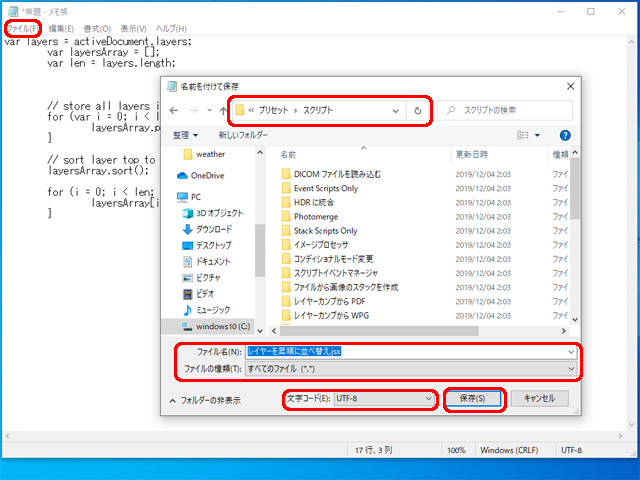
- 保存場所は「Adobe Photoshop CC(CS) フォルダー内の Presets\Scripts フォルダー」
- 例:C:\Program Files (x86)\Adobe\Adobe Photoshop CS3\プリセット\スクリプト
- ファイル名は「保存しないで全て閉じる.jsx」
- ファイルの種類は「すべてのファイル」
- 文字コードは「UTF-8」
保存しないで全て閉じるスクリプトの保存が完了しました。
この場所に保存するアクセス許可がありません。画面が出た場合の対処法
この場所に保存するアクセス許可がありません。管理者に連絡してアクセス許可を取得してください。
代わりに[ドキュメント]フォルダーに保存しますか?

と注意が出た場合は[いいえ]ボタンをクリックして保存を保留します。
「エクスプローラー」を起動してアクセス許可を与えたいフォルダをポイントして右クリック。
- 今回アクセス許可を与えたいフォルダの位置は「Adobe Photoshop CC(CS) フォルダー内の Presets\Scripts フォルダー」
- 例:C:\Program Files (x86)\Adobe\Adobe Photoshop CS3\プリセット\スクリプト
開いたメニューから[プロパティ]をクリック。

スクリプトのプロパティ画面の[セキュリティ]タブを選択して[編集]ボタンをクリック
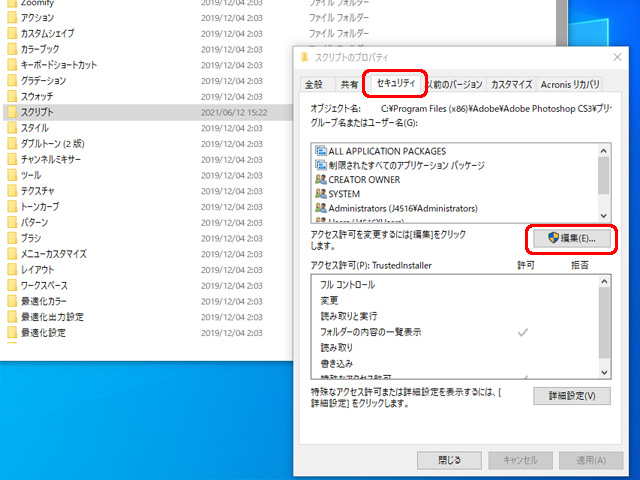
スクリプトのアクセス許可画面が開くので
- 上の権限を与える「グループ名またはユーザー名」を既存の一覧から選択(または新規に追加)する
- 下の「アクセス許可」から必要な項目にチェックをいれて[OK]ボタンをクリック
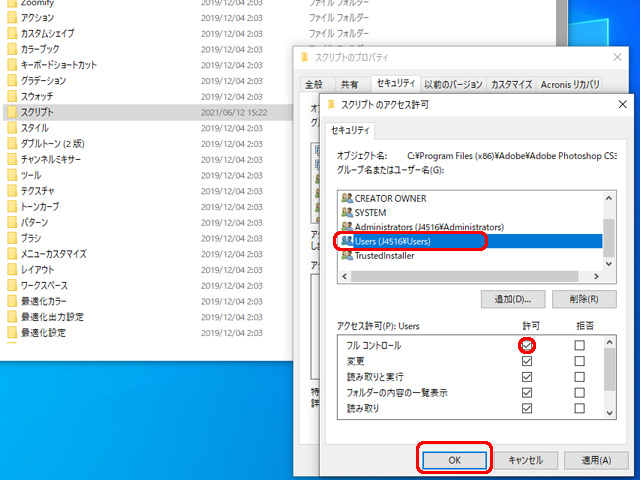
アクセス権に許可を与えたら、保留にしていた名前を付けて保存で[保存]ボタンをクリックしてスクリプトの保存を完了します。

保存しないで全て閉じる
フォトショップで複数ファイルが開いた状態です。
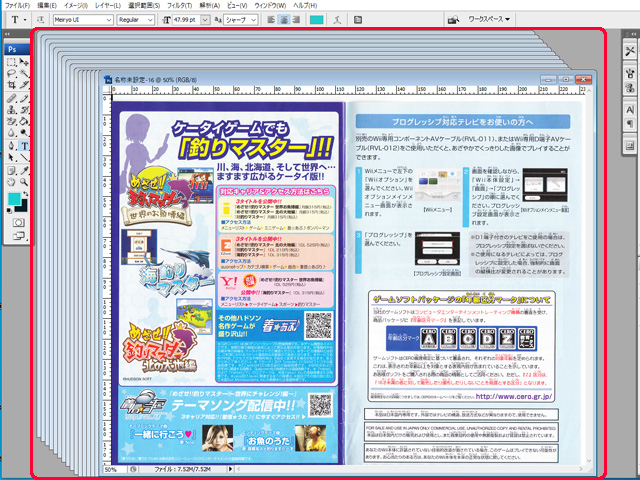
[ファイル]メニューから[スクリプト]を選択して、[保存しないで全て閉じる]をクリック

「変更を保存しますか?」が表示されること無く、全てのファイルが一気に閉じました。便利。
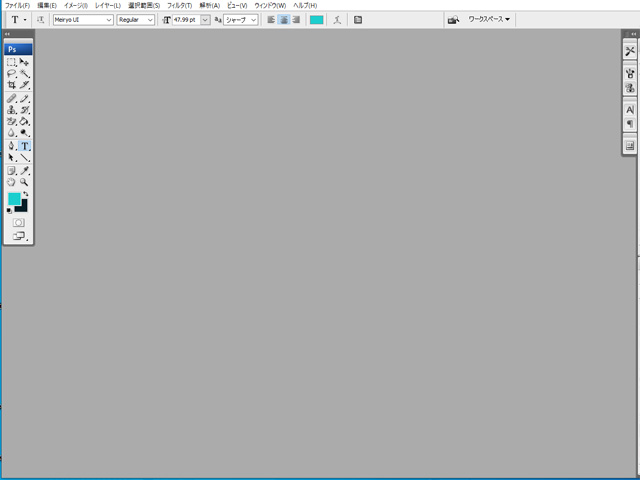
まとめ
フォトショップのスクリプトを利用した自動化の方法でした。
数枚なら「閉じる前に Adobe Photoshop ドキュメントの「名称」に変更を保存しますか?」と聞かれても[いいえ]を押して閉じますが、数が増えると大変なので一発で閉じるスクリプトは非常に便利です。
保存の時に権限が足りなかったので、アクセスの権限を付与する方法も書いておきました。
古いAdobe Photoshop CSシリーズのスクリプトもCCシリーズで使えるものが多いのでいろいろと試してください。



コメント